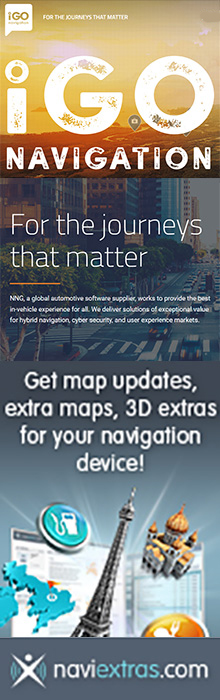Penulis: Buyung Akram, Kamis, 01 Januari 1970 Telah dilihat: 45681x; |
English 
QRST Converter and Calibrator (QCC) merupakan aplikasi untuk mengkonversi format nama file dan kalibrasi file yang didapat dari citra satelit Google Earth(GE) dan/atau Google Map(GM). Sebelum saya membahas lebih jauh atas aplikasi yang telah saya buat, saya akan menjelaskan terlebih dahulu perbedaan proyeksi yang terdapat pada GE dan GM. Kedua aplikasi ini menggunakan sumber yang sama untuk citra satelit dari suatu lokasi. Tidak ada perbedaan proyeksi untuk satuan bujur (longitude) dari kedua aplikasi tersebut, namun untuk aplikasi GE, satuan lintang (latitude) memiliki sistem kompresi yang berpusat pada garis katulistiwa. Proyeksi yang digunakan GE ini, mengakibatkan semakin jauh lokasi suatu daerah dari garis katulistiwa maka akan semakin padat tingkat kompresi nilai altitude-nya. Dengan kata lain besar kompresi yang digunakan untuk satuan latitude-nya berubah tidak secara linear. Untuk lebih jelasnya anda bisa melihat Gambar 1.
 | |  | |  | | |
| | | [navigasi.net] Perangkat Lunak - QRST Converter and Calibrator
Gambar 1: (a) Citra satelit dari aplikasi Google Map. (b) Citra satelit dari aplikasi Google Earth | |  | |  |
Saat ini, secara pribadi (subjektif sekali tentunya), saya merasa aplikasi MapEdit merupakan aplikasi terbaik untuk membuat peta GPS. Aplikasi ini memungkinkan kita untuk membangun peta GPS berdasarkan citra satelit GM yang didownload dan tekalibrasi secara otomatis olehnya. Terlebih adanya fitur menyimpan secara offline dari citra satelit tersebut memudahkan kita untuk tetap bisa membuat peta, tanpa harus terkoneksi lagi dengan internet. MapEdit sendiri menyimpan citra satelit dalam dua tipe/model, yakni:
 | |  | |  | | |
| | | [navigasi.net] Perangkat Lunak - QRST Converter and Calibrator
Gambar 2: Aplikasi MapEdit memungkinkan untuk mendownloada secara langsung citra satelit dari Google Map dan menyimpannya secara local pc, sehingga tidak perlu selalu terhubung dengan internet untuk melihat citra satelit dari suatu lokasi yang pernah dikunjungi | |  | |  |
| 1. Standard Style: |
| File-file citra satelit yang telah didownload akan disimpan dengan menggunakan format penamaan file QRST. Format ini bukanlah tanpa arti, deretan abjad "QRST" yang beragam dan susah dilafalkan tersebut mewakili suatu posisi pada permukaan bumi. Semakin panjang deretan abjad QRST pada nama filenya maka semakin detil citra satelit yang dikandung didalamnya. Sebagai informasi, panjang nama file QRST tersebut mewakili tingkat pembesaran+1 (zoom level) dari aplikasi Google Map. |
| 2. Earth Slicer: |
| Berbeda dengan format QRST yang menggunakan abjad untuk penamaan filenya, format ini menggunakan kombinasi angka dan tingkat pembesaran sebagai nama filenya. Dua angka didepan nama file menunjukkan tingkat pembesaran, deretan angka berikutnya yang dipisahkan oleh tanda "-" merupakan nilai bujur (longitude) dan lintang (latitude). Makin detil citra map yang terkandung didalam file tersebut, makin besar nilai zoom level, longitude dan latitude-nya. File-file tersebut kemudian disimpan dalam folder bertingkat yang penamaannya mewakili kaidah kelompok zoom level. |
Meskipun aplikasi MapEit merekomendasikan penyimpanan file menggunakan tipe Standard Style, saya rasa lebih baik menggunakan model Earth Slicer untuk mencegah tersimpannya ribuan file tersimpan dalam satu folder. Jika anda sengaja/tidak mencoba mem-browse suatu folder yang berisi ribuan file, anda akan mendapati aplikasi File Explorer menjadi hang. Bila anda berminat merubah metode penyimpanan ini dari Standard Style menjadi Earth Slicer, anda bisa menggunakan aplikasi QCC yang telah saya buat ini untuk melakukannya.
Gambar 3 menunjukkan aplikasi QCC dalam mode tab MapEdit. Mode ini dibuat untuk merubah nama file QRST (standard style) menjadi format Earth Slicer. Jadi seandainya anda telah punya "koleksi" file QRST dan menginginkan disimpan dalam format Earth Slicer-nya aplikasi MapEdit, maka anda bisa menggunakan aplikasi QCC. Hanya saja perlu diingat bahwa sistem konversi ini hanya berlaku untuk tipe file QRST yang berasal dari Google Map, bukan file yang berasal dari Google Earth, dikarenakan sistem proyeksi kedua aplikasi tersebut yang berbeda. Jika diperlukan, saat konversi nama file anda bisa sekaligus mengkalibrasi citra satelit tersebut untuk kemudian dibuka menggunakan aplikasi MapInfo dan/atau OziExplorer dan/atau OziExplorer . .  | |  | |  | | |
| | | [navigasi.net] Perangkat Lunak - QRST Converter and Calibrator
Gambar 3: Fitur MapEdit memungkinkan proses konversi file QRST dari mode Standard Style menjadi Earth Slicer | |  | |  |
Untuk lebih jelasnya saya akan menjelaskan secara lebih detil, sebagai berikut:
| Source path |
: |
Isilah dengan nama folder dimana file QRST berada |
| Search subfolders |
: |
Pengaktifan fitur ini menjadikan aplikasi QCC mencari semua file yang berada dalam folder "source path" termasuk juga file-file yang terletak didalam subfolder-nya (rekursif) |
| Add "t" at first position in filename |
: |
Mode Standard Style dari aplikasi MapEdit menghilangkan huruf "t" pertama dari nama filenya. Anda perlu mengaktifkan checkbox ini, agar tidak terjadi kesalahan konversi dan/atau kalibrasi |
| Destination Path |
: |
Isilah dengan nama folder dimana file hasil konversi nantinya akan disimpan. Program QCC otomatis akan mengkonversi nama file QRST dan menyimpannya dengan struktur folder yang disesuaikan dengan mode Earth Slicer |
| Delete source files after convertion |
: |
Pengaktifan fitur ini menjadikan tiap proses konversi akan menghapus file QRST asal. Ada baiknya anda tidak mengaktifkan fitur ini dan menghapusnya secara manual, jika dibutuhkan. |
| Replace destination files (if exist) |
: |
Jika pada target folder ternyata telah ada nama file yang sama dengan hasil konversi, maka akan langsung ditimpa jika fitur ini diaktifkan. |
| Create Calibration files - MapInfo (*.TAB) |
: |
Saat melakukan konversi nama file, dilakukan juga pembuatan file kalibrasi yang natinya bisa dibuka dengan menggunakan aplikasi MapInfo. |
| Create Calibration files - OziExplorer (*.MAP) |
: |
Saat melakukan konversi nama file, dilakukan juga pembuatan file kalibrasi yang natinya bisa dibuka dengan menggunakan aplikasi OziExplorer. |
Jika anda hanya membutuhkan proses pembuatan file kalibrasi, anda bisa menggunakan Calibration tab. Fitur ini memungkin anda untuk membuat kalibrasi file yang nantinya bisa dibuka oleh aplikasi MapInfo (*.TAB) maupun OziExplorer(*.MAP). Aplikasi MapEdit sendiri memungkinkan untuk membuka file kalibrasi OziExplorer (*.MAP).  | |  | |  | | |
| | | [navigasi.net] Perangkat Lunak - QRST Converter and Calibrator
Gambar 4: Fitur Calibration memungkinkan untuk mengkalibrasi secara otomatis file QRST baik yang berasal dari Google Earth maupun Google Map | |  | |  |
Terdapat dua pilihan tipe file acuan (type of source file) yakni GM dan GE. Anda harus pastikan terlebih dahulu apakah file QRST yang akan anda kalibrasi berasal dari GE ataukah GM dikarenakan salah saat penentuan tipe file acuan akan menghasilkan file kalibrasi yang salah posisi. Sejauh ini semua file QRST berasal dari aplikasi GM, kecuali file QRST yang dihasilkan oleh aplikasi GE extractor . Gambar 4 memperlihatkan tampilan aplikasi QCC dalam mode Calibration. . Gambar 4 memperlihatkan tampilan aplikasi QCC dalam mode Calibration.
Adapun file untuk aplikasi QRST Converter and Calibrator bisa anda unduh dari situs ini dari situs ini  . .
|